Como dividir o armazenamento do Apple One iCloud em duas contas
Uma assinatura do Apple One dá acesso a uma variedade de serviços da Apple e armazenamento extra do iCloud. Se você usar uma conta Apple ID diferente para o iCloud e para todo o resto, poderá até dividir sua assinatura Apple One entre as duas contas.
Mostraremos como atribuir seu armazenamento do Apple One iCloud a uma conta Apple ID diferente, para que você possa continuar usando uma conta para iCloud e outra para iTunes ou App Store.
Usando duas contas Apple ID
De modo geral, recomendamos que você tenha a mesma conta Apple ID para todos os serviços da Apple: iCloud, iTunes, App Store, Apple Music e assim por diante. Dessa forma, todos os seus dados e compras são vinculados a uma conta e você só tem uma única senha para lembrar.
Mas se você já usa várias contas Apple ID, não precisa alterar nada para usar as duas com a mesma assinatura Apple One.
É comum terminar com duas contas de ID Apple se você criar um ID Apple com um novo dispositivo , se você compartilhar partes de sua conta com outra pessoa ou se criar uma nova conta ao se inscrever no iCloud.
Em um iPhone, você pode verificar sua conta do iCloud em Ajustes> [Seu nome] . Esta é a conta vinculada ao seu armazenamento iCloud, backups e todos os aplicativos sincronizados com outros dispositivos Apple.
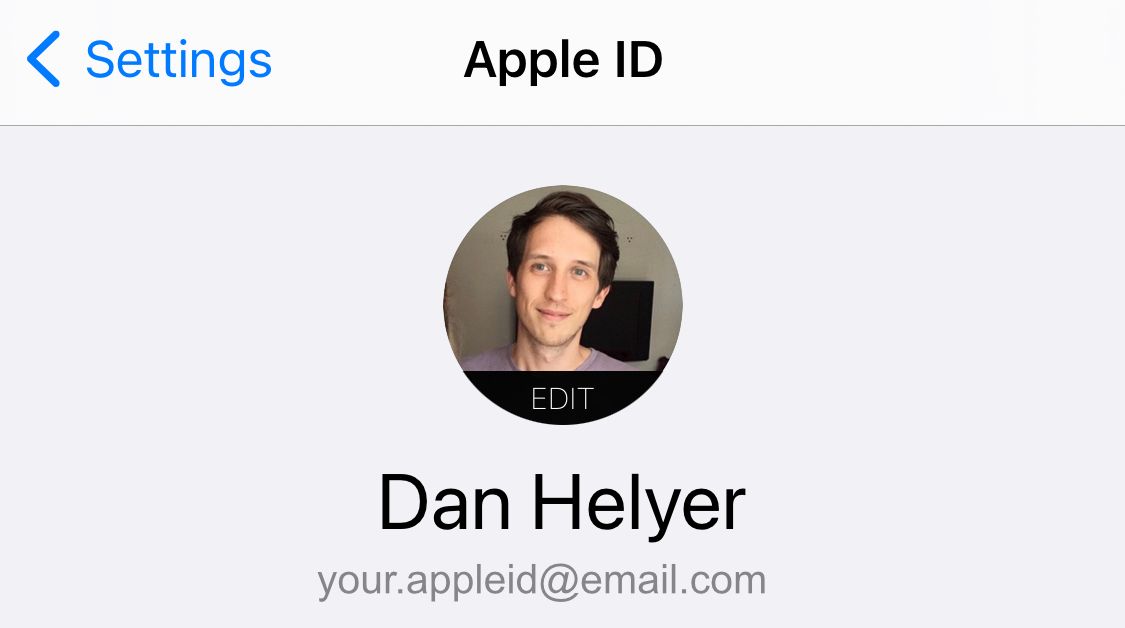
Para verificar sua conta do iTunes e App Store, abra a App Store e toque no ícone do perfil no canto superior direito da página Hoje . Esta é a conta que você usa para mídia e outras compras no seu iPhone.
Como atribuir armazenamento iCloud do Apple One a uma conta diferente
Você pode ver uma opção para atribuir seu armazenamento iCloud a uma conta Apple ID diferente ao se inscrever no Apple One.
Se esta mensagem aparecer, toque em Alterar em Ajustes , escolha a conta Apple ID que deseja usar com o iCloud e toque em Usar esta conta . Digite a senha dessa conta e toque em Confirmar .
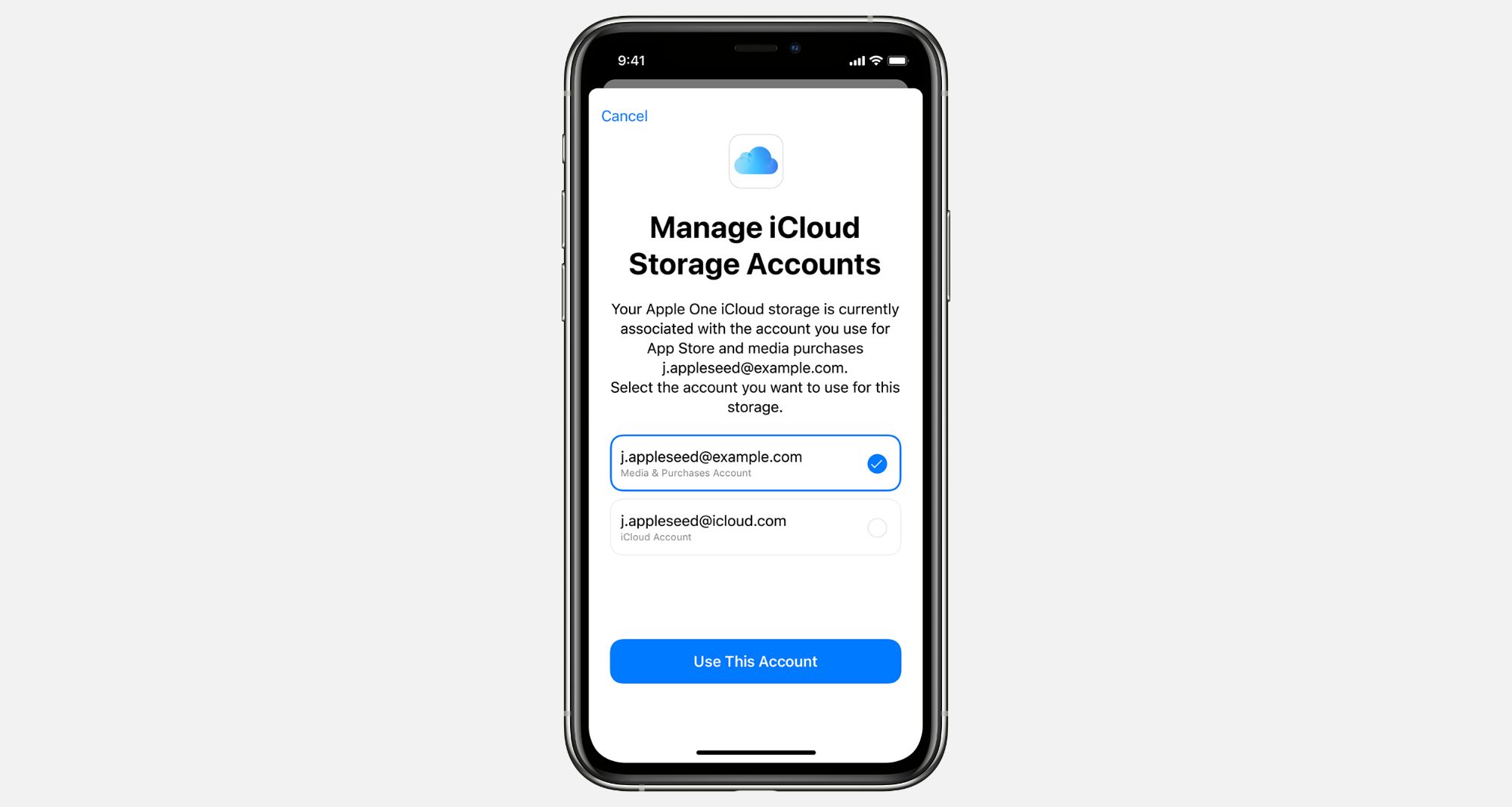
Se você não vir uma mensagem durante a configuração, ainda pode atribuir o armazenamento do iCloud a uma conta Apple ID diferente em Ajustes.
No seu iPhone ou iPad, acesse Ajustes> [Seu nome]> Assinaturas e toque em Apple One . Escolha Gerenciar contas de armazenamento iCloud e selecione a conta Apple ID à qual deseja atribuir seu armazenamento iCloud. Toque em Usar esta conta , digite a senha do seu ID Apple e confirme .
Você só verá a opção de atribuir seu armazenamento iCloud a uma conta diferente se já estiver conectado a ambas as contas no seu dispositivo.
Compartilhe seu armazenamento usando o compartilhamento familiar
Se você se inscrever em um plano de assinatura Apple One Family ou Apple One Premium, também pode optar por compartilhar seu armazenamento iCloud usando Family Sharing .
Para fazer isso, adicione ambas as suas contas à mesma rede de Compartilhamento Familiar em Configurações> [Seu nome]> Compartilhamento Familiar> Adicionar Membro .
Em seguida, toque em Armazenamento iCloud e escolha compartilhar seu armazenamento com seu grupo Compartilhamento Familiar.
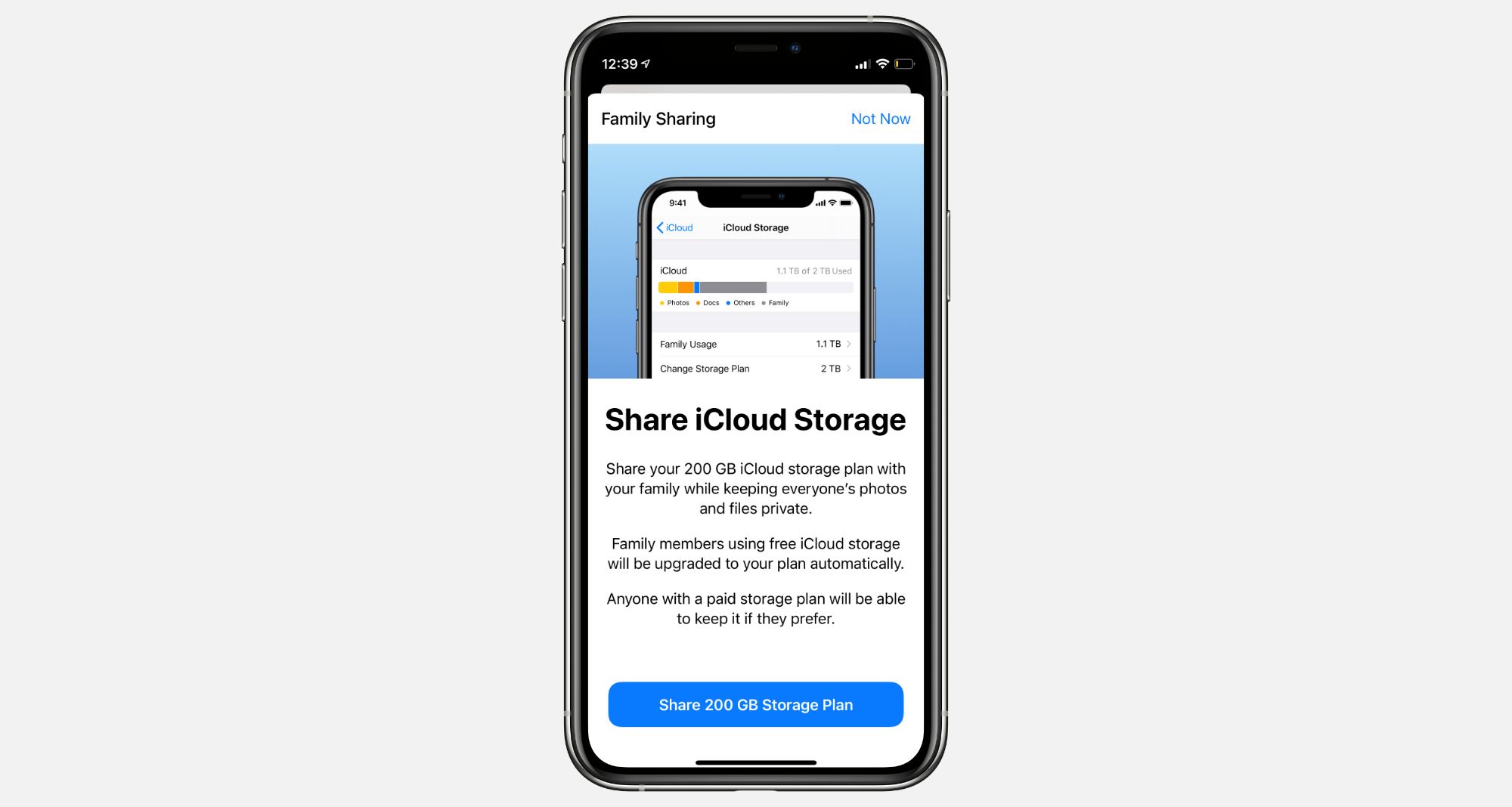
Se você decidir compartilhar seu armazenamento iCloud dessa forma, poderá convidar outras pessoas para o seu grupo Compartilhamento Familiar. Qualquer pessoa lá também pode usar seu armazenamento.
Apple One substitui sua assinatura existente do iCloud
Quando você se inscreve no Apple One, ele substitui automaticamente todos os planos de armazenamento existentes do iCloud pelos quais você paga. A Apple reembolsa você por quaisquer semanas ou meses não pagos em seu plano se isso acontecer.
A única exceção é se você já paga por mais armazenamento do que o que recebe com seu plano Apple One. Se for esse o caso, você pode adicionar o armazenamento do Apple One iCloud ao seu plano existente.

